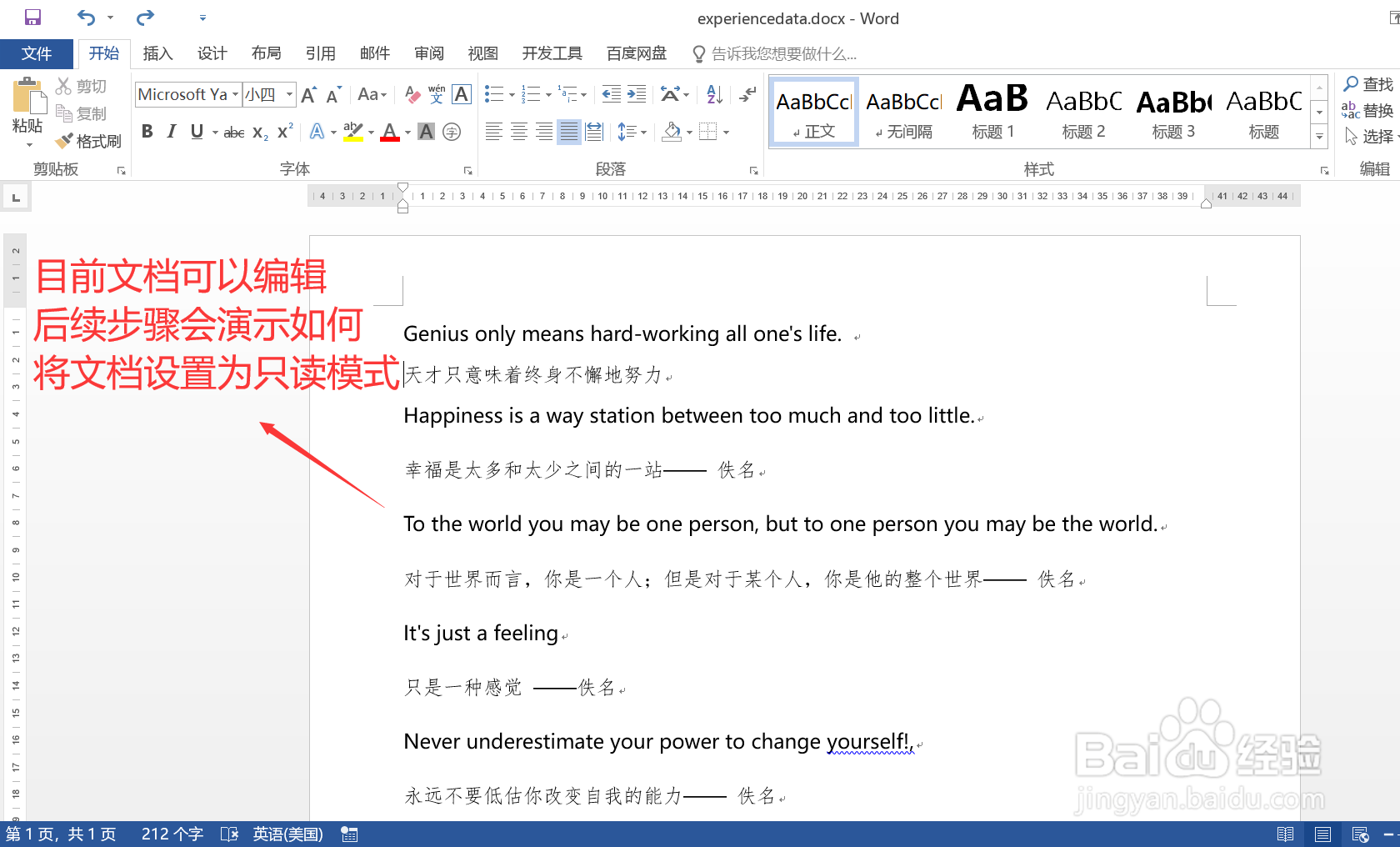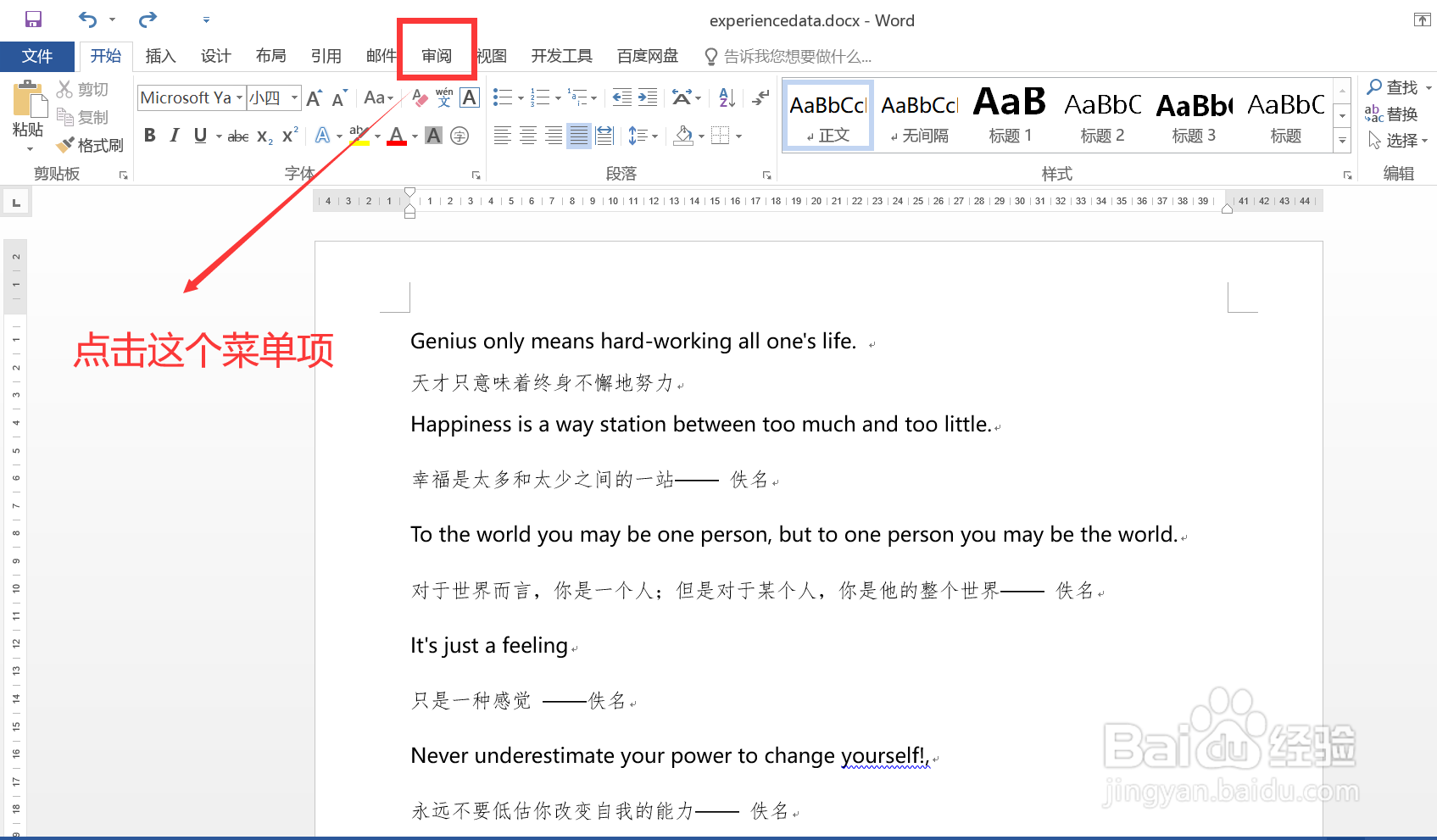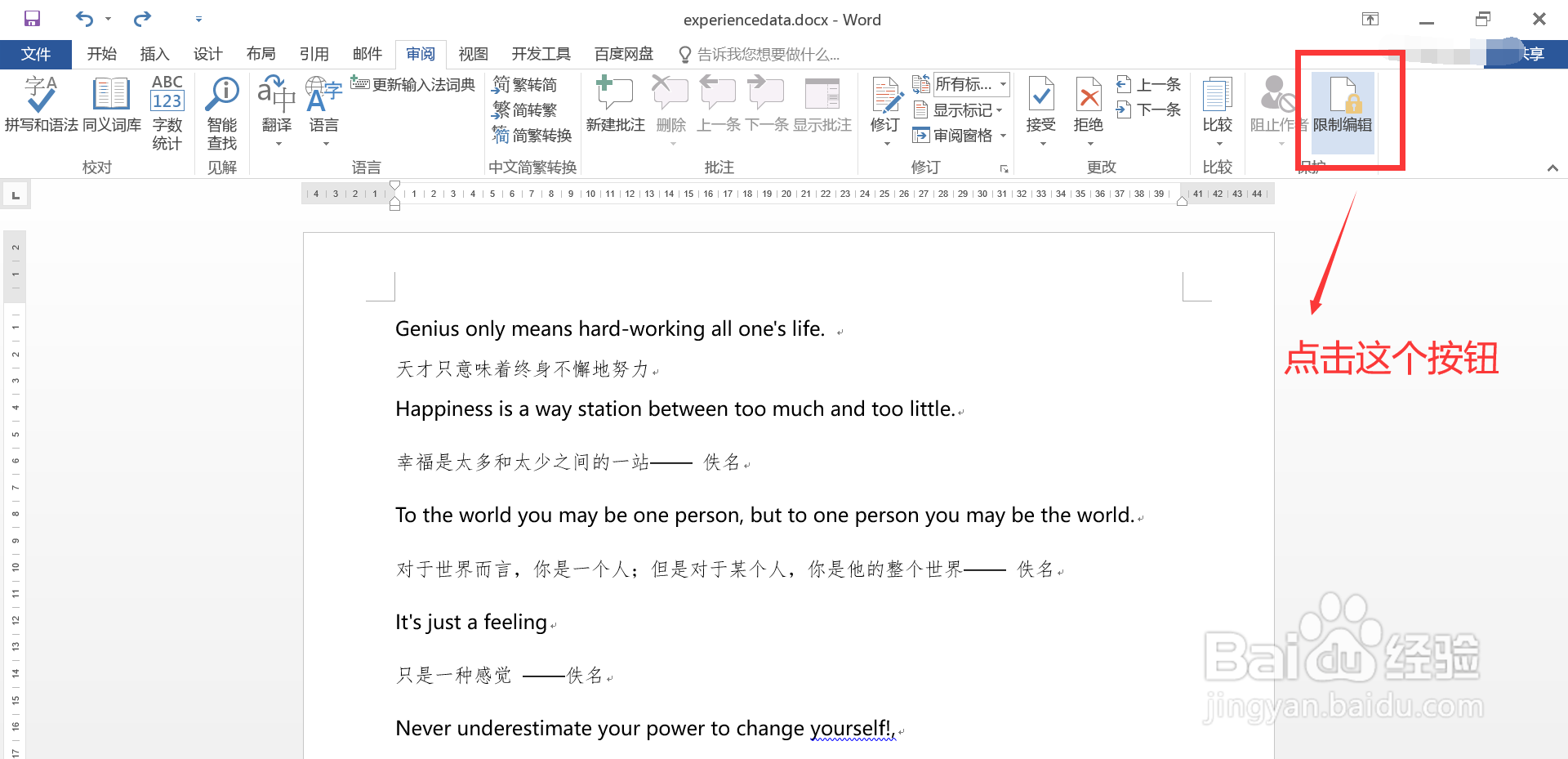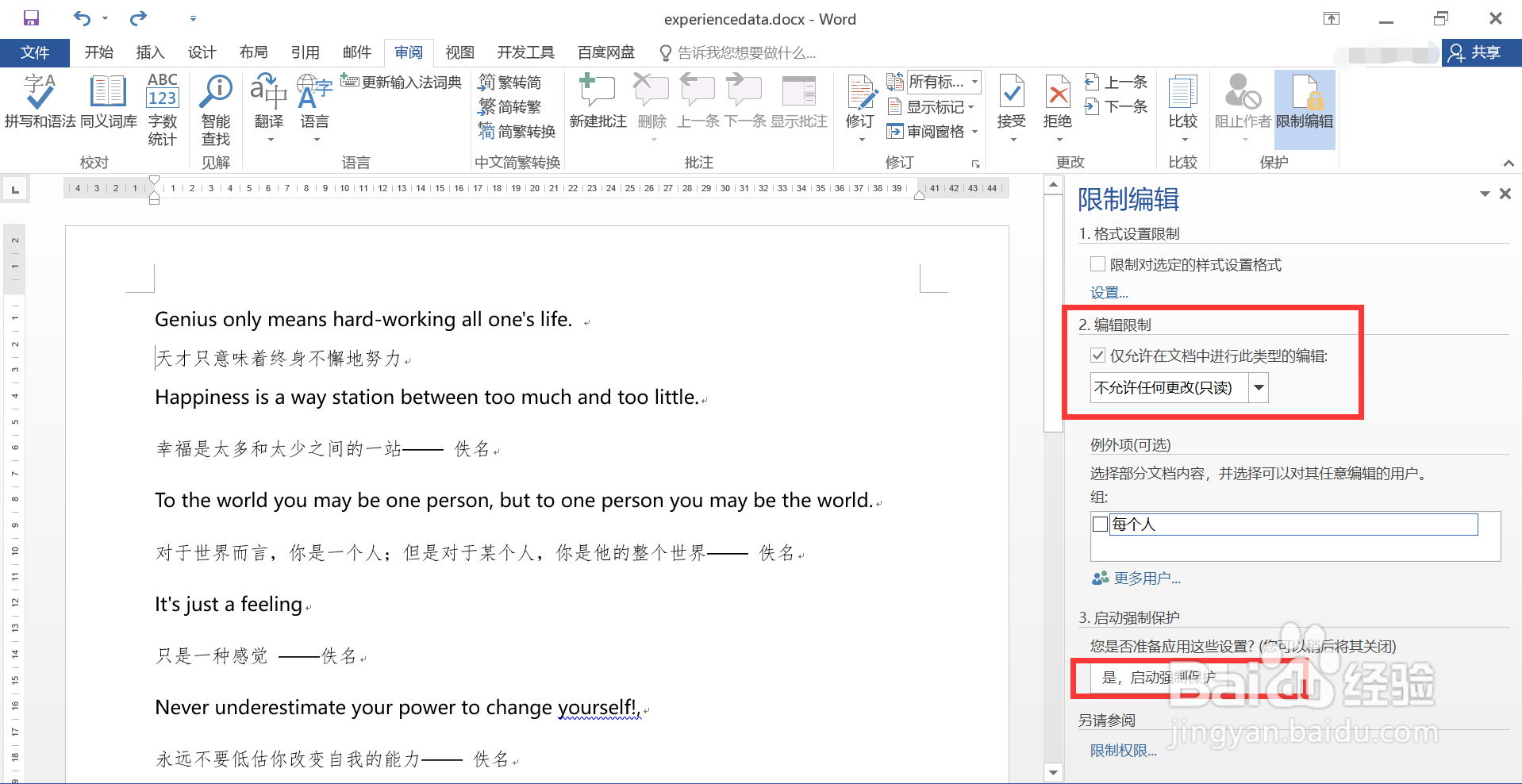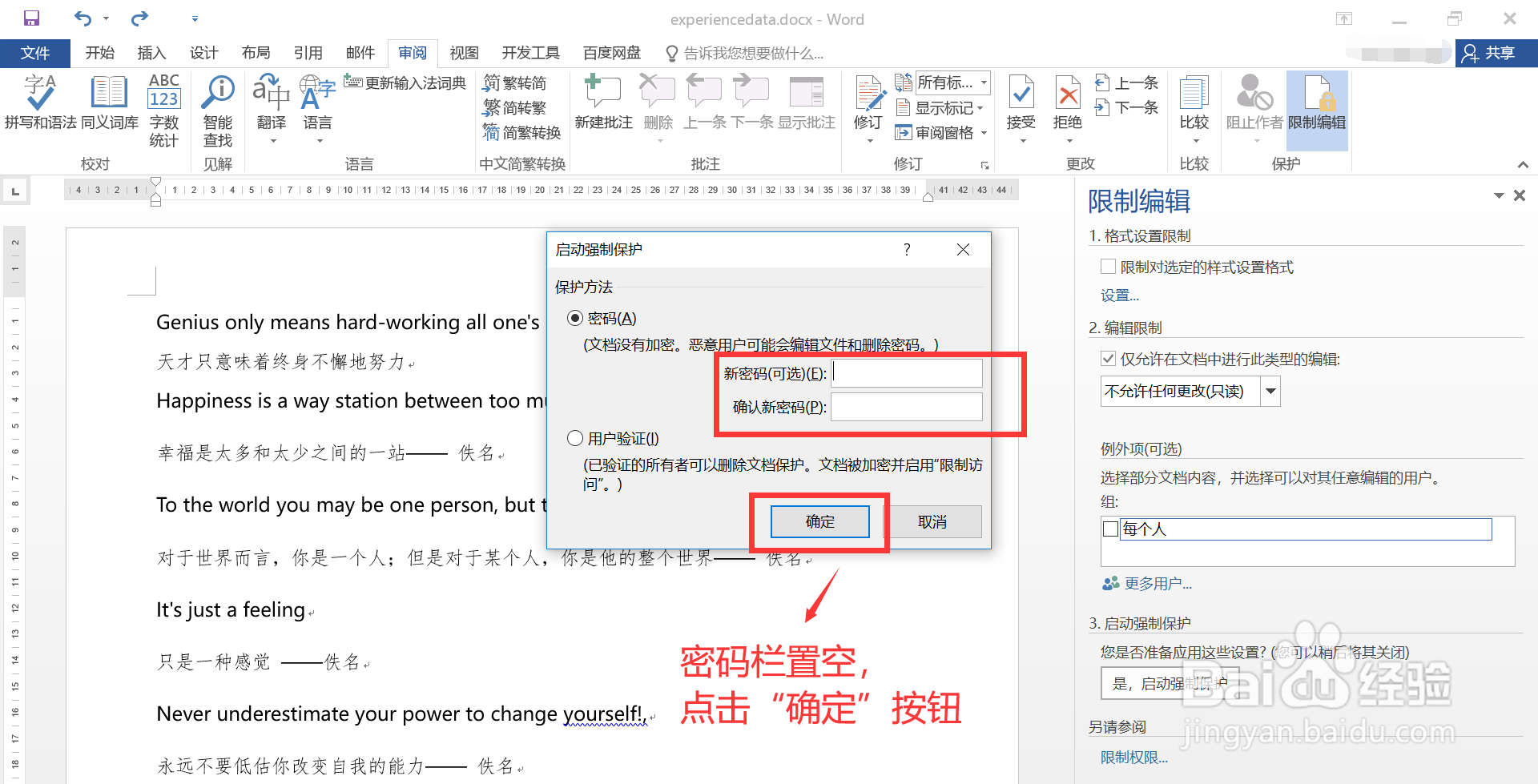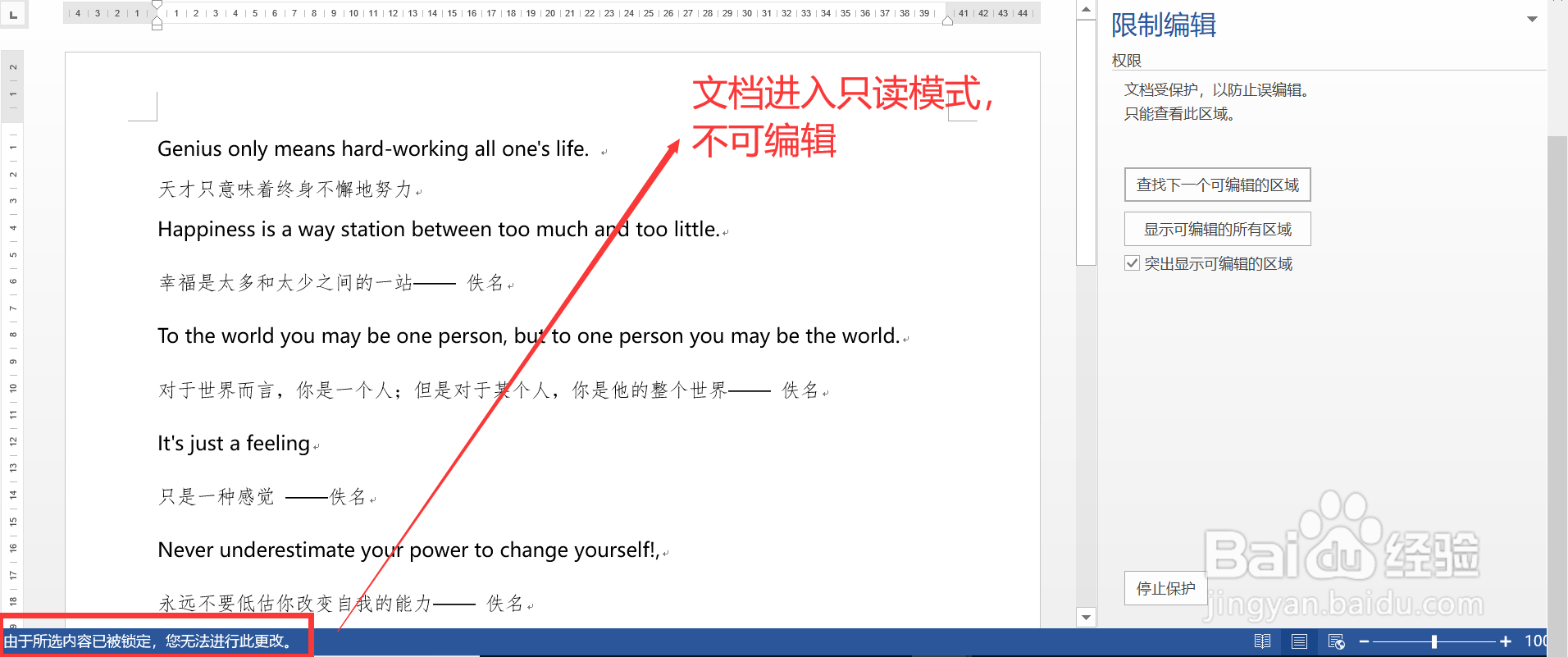#Word技巧#如何将文档设置为只读模式
1、打开待处理的文档,目前该文档可以随意编辑,后续步骤会演示如何将文档设置为只读模式,即不可编辑。
2、点击上方菜单栏的“审阅”菜单项。
3、在打开的功能面板中,点击最右侧的“限制编辑”按钮。
4、在打开的“限制编辑”边栏中:1. 勾选“编辑限制”下方的“仅允许在文档中进行此类型的编辑”复选框;2. 然后下方的下拉列表选择“不允许任何更改(只读)”选项;3. 最后点击下方的“是, 启动强制保护”按钮。
5、在弹出的“启动强制保护”窗口中,“密码”栏置空,点击下方的“确定”按钮,应用配置并关闭窗口。
6、回到文档页面,此时文档进入只读模式,不可编辑,效果符合预期。
声明:本网站引用、摘录或转载内容仅供网站访问者交流或参考,不代表本站立场,如存在版权或非法内容,请联系站长删除,联系邮箱:site.kefu@qq.com。
阅读量:90
阅读量:89
阅读量:25
阅读量:62
阅读量:36